
Když spustíte příkaz pomocí sudo v Linuxu, Terminál vás vyzve k zadání hesla bez vizuální zpětné vazby při psaní. Po zadání hesla v Terminálu ukážeme rychlou vylepšení, která zobrazí hvězdičky (*).
POZNÁMKA: Když řekneme, že do tohoto článku něco napíšete a kolem textu jsou uvozovky, NEPOSKYTUJTE uvozovky, pokud neurčíme jinak.
Otevřeme soubor „/ etc / sudoers“ a změníme nastavení, abychom přizpůsobili délku období odkladu. Začněte stisknutím kláves Ctrl + Alt + T a otevřete okno Terminál. Na výzvu zadejte následující příkaz a stiskněte klávesu Enter.
sudo visudo
Po výzvě zadejte heslo a stiskněte klávesu Enter. Po zadání hesla se nezobrazí žádné hvězdičky.

Soubor se otevře přímo v okně Terminálu pomocí textového editoru Nano. Pomocí kláves se šipkami na klávesnici přesuňte kurzor na konec následujícího řádku:
Výchozí nastavení env_reset
PŘÍBUZNÝ: Změňte výchozí editor z Nano na Ubuntu Linux
DŮLEŽITÉ: Soubor sudoers nikdy neupravujte běžným textovým editorem. Vždy použijte příkaz visudo, jak je popsáno zde. Pokud má soubor sudoers nesprávnou syntaxi, zůstane vám systém, kde není možné získat zvýšená nebo rootovací oprávnění. Příkaz visudo otevře textový editor, jako byste to udělali s běžnými textovými soubory, ale příkaz také uloží syntaxi souboru. Tím se zabrání tomu, aby chyby konfigurace v souboru sudoers blokovaly operace sudo, což by mohla být vaše jediná metoda získání oprávnění root.
Linux tradičně používá vi jako výchozí editor, ale Ubuntu se rozhodl použít Nano. Pokud byste raději používali vi jako výchozí textový editor v Ubuntu, spíše než Nano, podívejte se na náš článek .

Změňte řádek přidáním „, pwfeedback“ na konec řádku.
Výchozí nastavení env_reset, pwfeedback
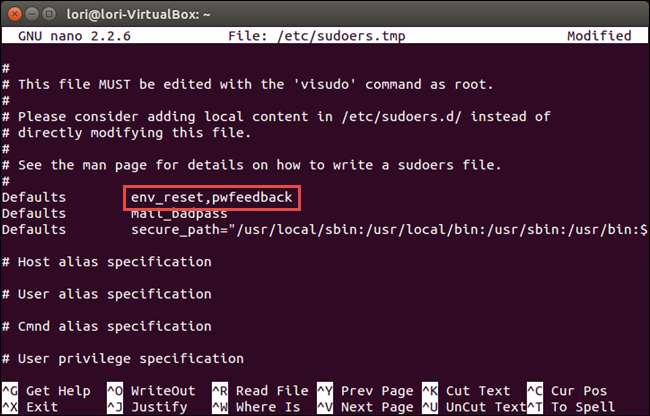
Můžete také stisknout Enter po „env_reset“, abyste vytvořili nový řádek a zadejte nový řádek:
Výchozí nastavení pwfeedback
POZNÁMKA: Mezera mezi položkami „Výchozí“ a „pwfeedback“ by měla být karta.

Jakmile provedete změnu, stiskněte Ctrl + X a zadejte „y“ v odpovědi na otázku, která se zobrazí v dolní části okna, aby se změny uložily.
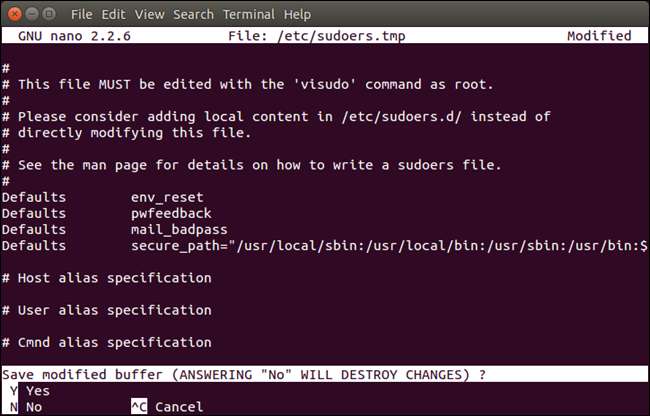
V dolní části budete vyzváni k zadání názvu souboru. Stisknutím klávesy Enter přijměte výchozí nastavení.
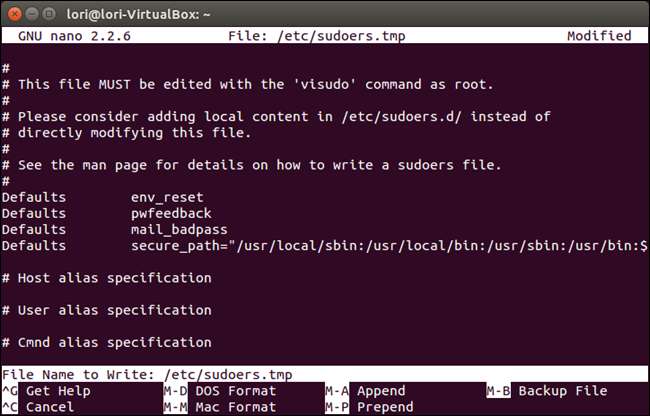
Jste vráceni na příkazový řádek. Chcete-li zavřít okno Terminál, zadejte na výzvu příkaz „exit“ a stiskněte klávesu Enter. Můžete také kliknout na tlačítko X v levém horním rohu okna.

Při příštím otevření okna Terminál a spuštění příkazu pomocí sudo se při zadávání hesla na výzvu zobrazí hvězdičky.

POZNÁMKA: Abyste mohli provést změnu, musíte zavřít okno Terminál a otevřít jej.







